Yöntem 2 sorunumu çözdü. teşekkür ederim vücut
[ÇÖZÜLDÜ] Uygulama, Yerleşik Yönetici Hesabı kullanılarak açılamıyor
Çeşitli / / November 28, 2021
Fix Uygulaması, Yerleşik Yönetici Hesabı kullanılarak açılamaz: Yerleşik Yönetici hesabıyla bir Uygulamaya erişemiyorsanız, bunun nedeni, uygulamayı kısıtlayan bir güvenlik özelliğidir. işletim sistemini zararlı eylemlerinden korumak için Yerel Yönetici gibi yüksek ayrıcalıklı hesaplara erişim kullanıcılar.
Bu uygulama açılamıyor.
Microsoft Edge, Yerleşik Yönetici hesabı kullanılarak açılamaz. Farklı bir hesapla oturum açın ve tekrar deneyin.
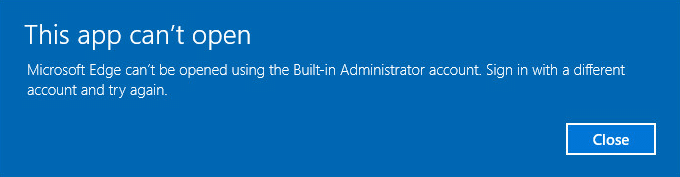
Sisteminizdeki herhangi bir uygulamaya erişemediğiniz bu can sıkıcı uyarıyla karşı karşıyaysanız, sorunu çözecek olan aşağıdaki sorun giderme kılavuzunu izlemeniz gerekir.
İçindekiler
- [ÇÖZÜLDÜ] Uygulama, Yerleşik Yönetici Hesabı kullanılarak açılamıyor
- Yöntem1: Yerleşik Yönetici Hesabı için Yönetici Onay Modunu Etkinleştir
- Yöntem 2: Kullanıcı Hesabı Denetim Ayarlarını Değiştir
- Yöntem 3: Sistem Dosyası Denetleyicisini (SFC) çalıştırın ve Diski Denetle (CHKDSK)
- Yöntem 4: Windows Mağazası önbelleğini sıfırlayın
- Yöntem 5: Yeni bir yerel Yönetici hesabı oluşturun
[ÇÖZÜLDÜ] Uygulama, Yerleşik Yönetici Hesabı kullanılarak açılamıyor
Emin ol bir geri yükleme noktası oluştur sadece bir şeyler ters giderse diye.
Yöntem1: Yerleşik Yönetici Hesabı için Yönetici Onay Modunu Etkinleştir
1.Windows Tuşu + R'ye basın ve ardından yazın secpol.msc ve Enter'a basın.

2. Şuraya gidin: Güvenlik Ayarları > Yerel İlkeler > Güvenlik Seçenekleri.

3. Şimdi üzerine çift tıklayın Yerleşik Yönetici hesabı için Kullanıcı Hesabı Denetimi Yönetici Onay Modu ayarlarını açmak için sağ bölme penceresinde.
4. emin olun politika Etkin olarak ayarlandı ve ardından Uygula'yı ve ardından Tamam'ı tıklayın.

5. Değişiklikleri kaydetmek için bilgisayarınızı yeniden başlatın.
Yöntem 2: Kullanıcı Hesabı Denetim Ayarlarını Değiştir
1. Windows Tuşu + X'e basın ve ardından Kontrol Paneli.

2.Seçin Kullanıcı hesapları sonra tekrar tıklayın Kullanıcı hesapları.

3. Şimdi tıklayın "Kullanıcı hesabı kontrol ayarlarını değiştir.“

4. Kaydırıcıyı şu şekilde ayarlayın: Üstten 2. seçenek.
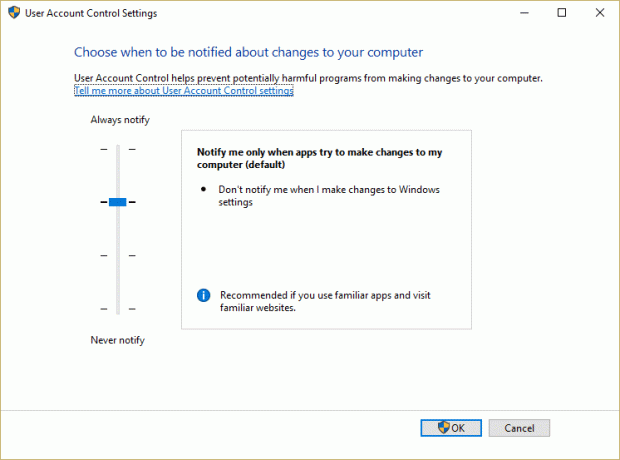
5. Tamam'a tıklayın, ardından her şeyi kapatın ve değişiklikleri kaydetmek için PC'nizi yeniden başlatın. Bu Fix Uygulaması, Yerleşik Yönetici Hesabı kullanılarak açılamaz.
Yöntem 3: Sistem Dosyası Denetleyicisini (SFC) çalıştırın ve Diski Denetle (CHKDSK)
1. Windows Tuşu + X'e basın ve ardından üzerine tıklayın. Komut İstemi (Yönetici).

2. Şimdi cmd'ye aşağıdakini yazın ve enter tuşuna basın:
Sfc /scannow. sfc /scannow /offbootdir=c:\ /offwindir=c:\windows

3.Yukarıdaki işlemin bitmesini bekleyin ve bittiğinde bilgisayarınızı yeniden başlatın.
4.Sonra, CHKDSK'yi buradan çalıştırın Check Disk Utility (CHKDSK) ile Dosya Sistemi Hatalarını Düzeltin.
5. Değişiklikleri kaydetmek için yukarıdaki işlemin tamamlanmasına izin verin ve bilgisayarınızı yeniden başlatın.
Yöntem 4: Windows Mağazası önbelleğini sıfırlayın
1.Windows Tuşu + R tuşlarına basın ve ardından “yazınwsreset.exe” ve enter'a basın.

2. İşlem bittiğinde PC'nizi yeniden başlatın. Bu temiz olurdu Windows Mağazası Önbellek ve olabilir Fix Uygulaması, Yerleşik Yönetici Hesabı kullanılarak açılamaz.
Yöntem 5: Yeni bir yerel Yönetici hesabı oluşturun
Bazen sorun Yönetici hesabında olabilir, bu nedenle olası bir düzeltme yeni bir yerel Yönetici hesabı oluşturun.
Sizin için önerilen:
- Microsoft Edge'i Onar Yerleşik Yönetici Hesabı kullanılarak açılamıyor
- Windows 10'da Her Uygulama için Karanlık Temayı Etkinleştir
- Windows 10 Başlat Menüsü ile ilgili sorunları düzeltin
- Windows 10'da Beklenmeyen Mağaza İstisnası BSOD'sini Düzeltin
işte bu kadar başarılısın Fix Uygulaması Yerleşik Yönetici Hesabı kullanılarak açılamıyor ancak bu gönderiyle ilgili hala herhangi bir sorunuz varsa, yorum bölümünde onlara sormaktan çekinmeyin.
- jamal benadiusCevap vermek
![[ÇÖZÜLDÜ] Uygulama, Yerleşik Yönetici Hesabı kullanılarak açılamıyor](/uploads/acceptor/source/69/a2e9bb1969514e868d156e4f6e558a8d__1_.png)


